App Store Connect 도움말
App Store Connect 구독 관리 윈백 특가 설정
윈백 특가 설정
앱이 자동 갱신 구독을 제공하는 경우, 이탈한 구독자가 App Store에서 다시 구독하도록 권장하는 윈백 특가를 설정할 수 있습니다. App Store Connect에서 프로모션을 설정하여 귀하의 제품 페이지에서 조건을 충족하는 고객에게 표시되도록 할 수 있으며, App Store의 에디터 큐레이션 항목 또는 개인 맞춤 추천 항목에 나타날 수 있습니다.
App Store Connect는 구독 당 최대 350개의 윈백 특가를 생성할 수 있습니다. 하나의 스토어별로, 구독당 한 번에 최대 5개의 윈백 특가를 설정할 수 있습니다.
필요한 역할: 계정 소유자, 관리, 앱 관리 또는 마케팅. 역할 권한을 확인하십시오.
윈백 특가 설정
-
“앱”에서 원하는 앱을 선택합니다.
-
사이드바에서 “구독”을 클릭합니다.
-
구독을 포함하는 구독 그룹을 선택합니다. 윈백 특가를 생성하기 전에 앱 심사가 구독을 승인해야 합니다.
-
구독을 클릭한 다음 “구독 가격” 섹션으로 이동하여 추가 버튼(+)을 클릭합니다.
-
“윈백 특가 생성”을 선택합니다.
-
윈백 특가의 식별 정보를 입력하십시오. 이 식별 정보를 사용하여 App Store Connect에서 프로모션을 관리합니다. 특가를 생성한 후에는 식별 정보를 변경할 수 없습니다.
-
특가의 식별자를 입력합니다. 이를 통해 “판매 및 추세” 보고서와 StoreKit 거래 내역에서 해당 특가와 관련된 판매를 식별할 수 있습니다. 이 식별자는 같은 구독 그룹의 다른 프로모션에 사용된 적이 없어야 합니다. 특가를 생성한 후에는 특가 식별자를 변경할 수 없습니다.
-
이 특가를 사용할 수 있는 날짜 범위를 설정합니다. 특가를 가장 빠르게 라이브 되도록 할 수 있는 시간은 “내일(one day after today)”이며, 해당 이벤트는 최소 3일간 지속되어야 합니다. 지역에 따라 시작 날짜 및 시간이 달라질 수 있는 점에 유의하십시오.
-
“일반 우선순위” 또는 “상위 우선순위” 중 하나를 선택합니다. 상위 우선순위를 선택하면, 어떤 특가가 귀하의 비즈니스 우선순위인지 App Store가 인지할 수 있게 됩니다. 이는 기타 특가 세부 사항과 함께 윈백 특가 시트, 고객의 구독 관리 페이지 및 App Store(해당되는 경우)에서 귀하의 특가 순위를 결정하게 됩니다.
-
고객이 유료 구독을 유지한 기간과 구독이 끝난 시점을 고려하여 특가를 누릴 수 있는 고객을 파악합니다.
자격 요건
정의
최소 유료 이용 기간
고객이 프로모션을 누리기 위해 반드시 해당 구독을 유지해야 하는 기간입니다. 1~24개월 사이 또는 3년, 4년, 5년 중 하나의 값을 선택하십시오.
마지막 구독 이후 경과 시간
고객의 마지막 구독이 활성화된 후 경과해야 하는 개월 수의 범위입니다. 최소 1개월부터 최대 24개월까지 선택할 수 있습니다. 예를 들어, 최소 5개월에서 최대 11개월까지 선택한 경우, 활성화된 구독이 5개월에서 11개월까지 경과된 고객에게만 해당 프로모션이 표시됩니다. 최솟값과 최댓값 모두 필수입니다.
프로모션 간 대기 시간
윈백 특가가 종료된 후 고객이 동일한 프로모션을 다시 교환하기까지 기다려야 하는 시간입니다. 2개월에서 24개월 사이의 값을 선택할 수 있으며, 해당 필드는 선택 사항입니다.
-
국가 또는 지역 사용 가능 여부를 선택하고 “다음”을 클릭합니다.
특정 특가가 예약된 다른 특가와 겹치는 경우, App Store Connect가 이를 귀하에게 알립니다. 중복은 고객이 지정된 특가의 날짜, 자격 및 국가 또는 지역 사용 가능 여부에 따라 동일한 구독에 하나 이상의 특가를 사용할 수 있는 경우에 발생합니다. 특가가 겹치는 경우, Apple은 가격, 기간 및 고객의 유료 구독 기간과 같은 기타 요소를 고려하여 하나의 프로모션을 자동으로 선택한 다음 적합한 고객에게 표시하게 됩니다.
-
“분납 결제”, “완납 결제” 또는 “무료” 중 하나를 선택한 다음, 적절한 기간과 가격을 선택합니다. 더 넓은 범위의 가격대 목록에서 검색하려면 “추가 가격 보기”를 클릭하십시오. “다음”을 클릭합니다.
-
App Store Connect는 세금 및 환율을 고려하여 175개 모든 App Store 국가 또는 지역에 걸쳐 유사한 가격을 제공합니다. 특정 App Store 국가 또는 지역에 다른 가격을 설정하려면 변경 사항을 적용하고 “다음”을 클릭하십시오. 특가를 생성한 후에는 가격을 변경할 수 없습니다.
-
프로모션의 상세 정보가 올바른지 확인하고 “확인”을 클릭합니다. 프로모션이 생성되면 해당 프로모션의 코드 교환 URL이 생성됩니다. 시작 날짜에 도달하면 해당 프로모션은 고객의 구독 관리 페이지와 앱 내에서 자동으로 표시됩니다. 프로모션이 App Store에서 표시되도록 하려면 구독에 승인된 이미지가 있고, 해당 프로모션을 홍보 했는지 확인하십시오.
App Store에서 윈백 특가 홍보하기
윈백 특가가 앱의 제품 페이지와 App Store의 에디터 큐레이션 항목 또는 개인 맞춤 추천 항목에 나타나도록 하려면 반드시 이를 홍보해야 합니다. 특가를 App Store에서 홍보하려면 “앱 심사”가 승인한 구독 이미지를 준비해야 합니다.
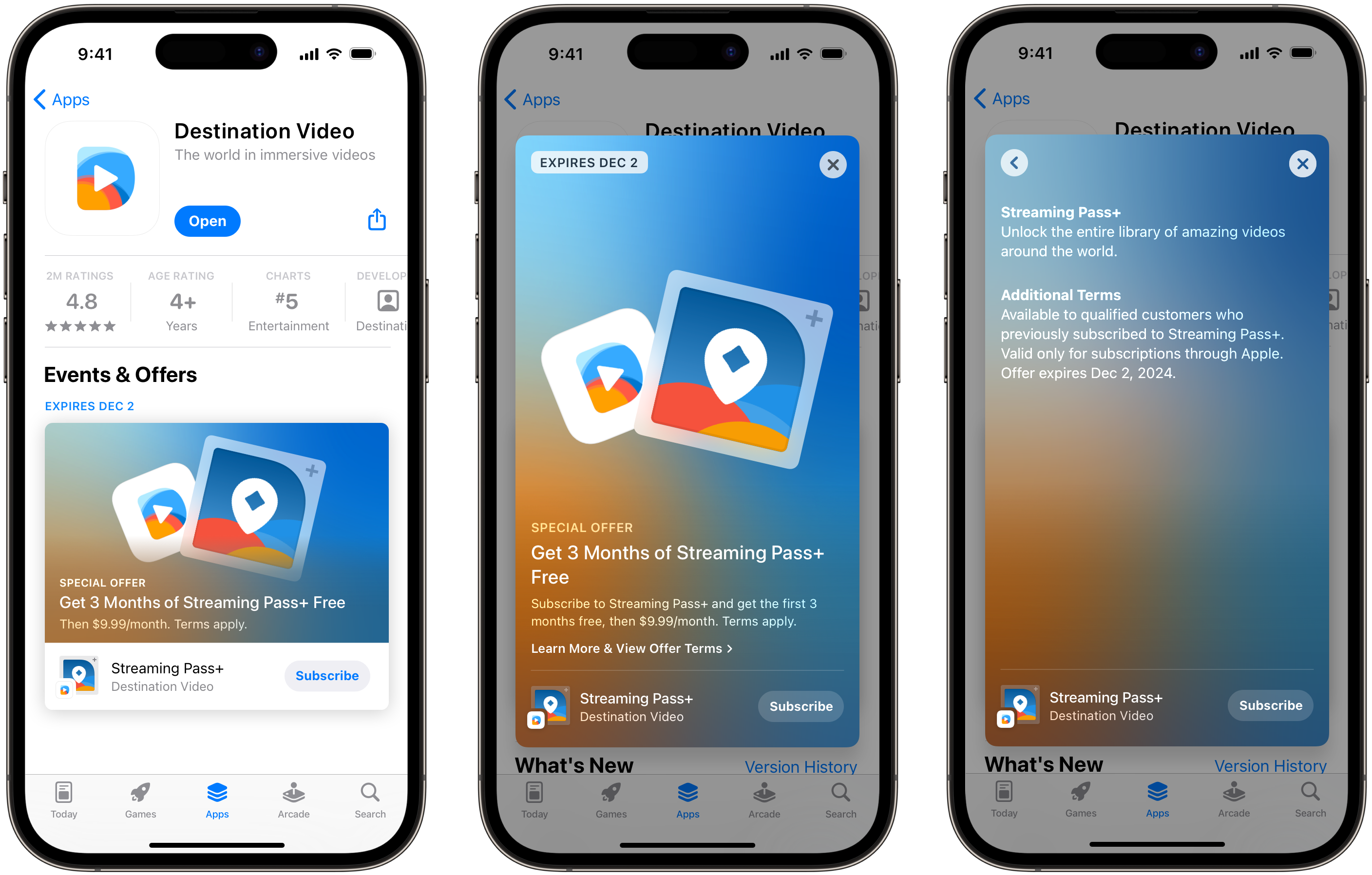
App Store는 이 이미지를 귀하의 앱 아이콘, 구독 표시 이름, 그리고 설명과 함께 윈백 특가 시트에 표시합니다. 앱의 스크린샷이나 앱의 아이콘과 동일한 이미지는 업로드할 수 없습니다.
-
“앱”에서 원하는 앱을 선택합니다.
-
사이드바에서 “구독”을 클릭합니다.
-
구독을 포함하는 구독 그룹을 선택합니다.
-
홍보하려는 구독을 클릭합니다.
-
“App Store에서 홍보” 섹션까지 스크롤한 다음 “프로모션 홍보”를 클릭합니다. 아직 앱 내 구입 이미지를 업로드하지 않은 경우, 프로모션을 홍보하기 전에 해당 이미지를 업로드하라는 메시지가 표시됩니다.
-
“프로모션”을 클릭합니다.
윈백 특가를 프로모션하는 경우, 해당 프로모션이 Store에 있는 모든 앱 내 구입 프로모션을 대체하게 됩니다.
조건을 충족하는 고객에게 프로모션 표시
윈백 특가는 iOS 14.3, iPadOS 14.3 및 macOS 14 이상 버전을 실행하며, 조건을 충족하는 고객의 “구독 관리” 페이지와 iOS 18, iPadOS 18 또는 macOS 15 또는 그 이상 버전의 윈백 특가 시트에서 자동으로 표시됩니다. StoreKit를 사용하여 윈백 특가 시트가 귀하의 앱에서 표시되는 방식을 관리할 수 있습니다.
윈백 특가를 홍보하는 경우, 귀하의 앱 제품 페이지와 macOS 15, iOS 18, iPadOS 18 또는 그 이상 버전의 App Store 에디터 큐레이션 항목 또는 개인 맞춤 추천 항목에 나타납니다(윈백 특가를 홍보하지 않더라도 고객의 “구독 관리” 페이지와 앱에 나타난다는 점에 유의하십시오).
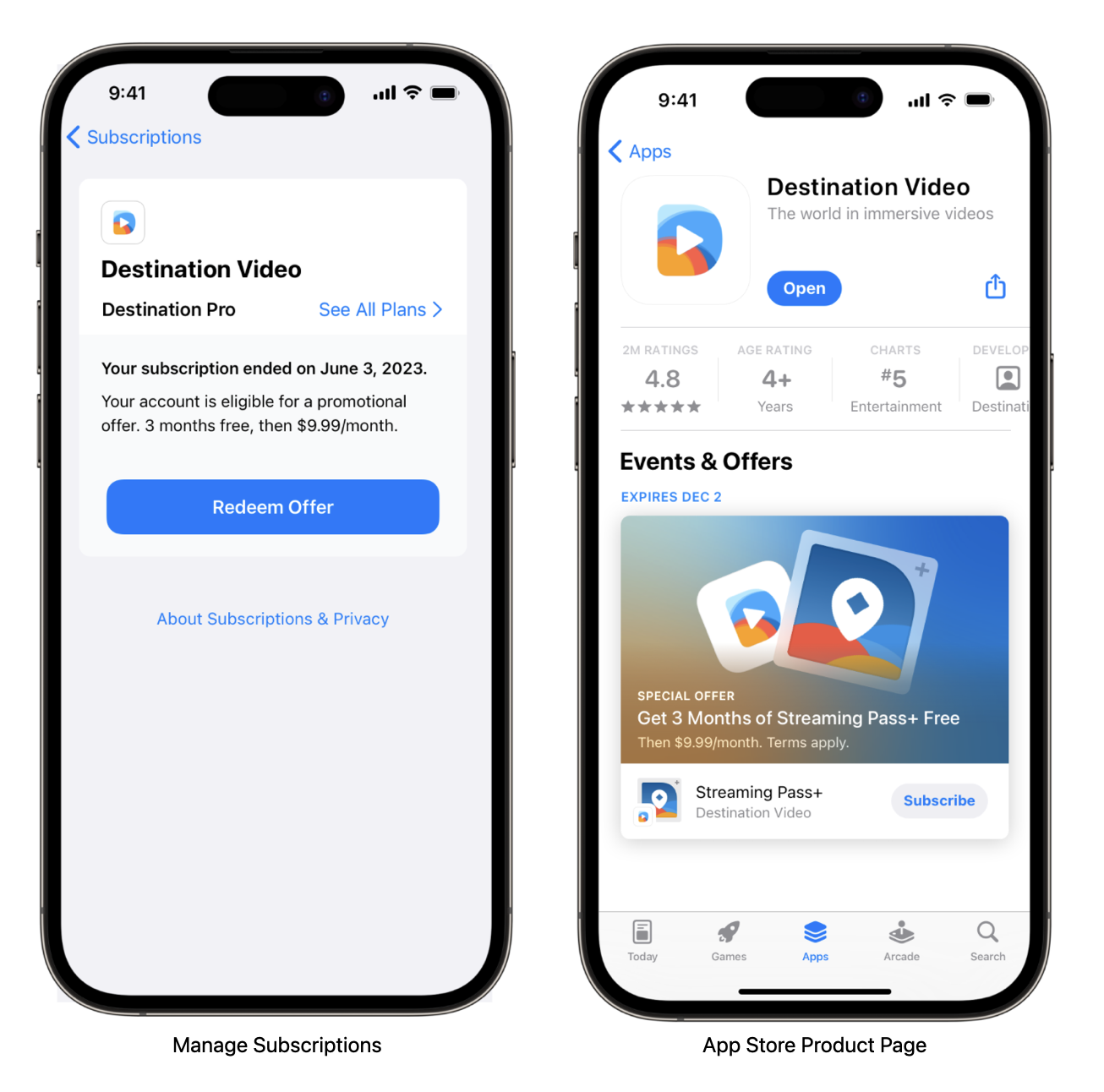
프로모션으로 연결되는 코드 교환 URL을 이메일 또는 웹사이트를 통해 공유하여 윈백 특가를 판촉하거나, StoreKit 2 API를 사용하여 앱 내에서 판매할 수 있습니다.
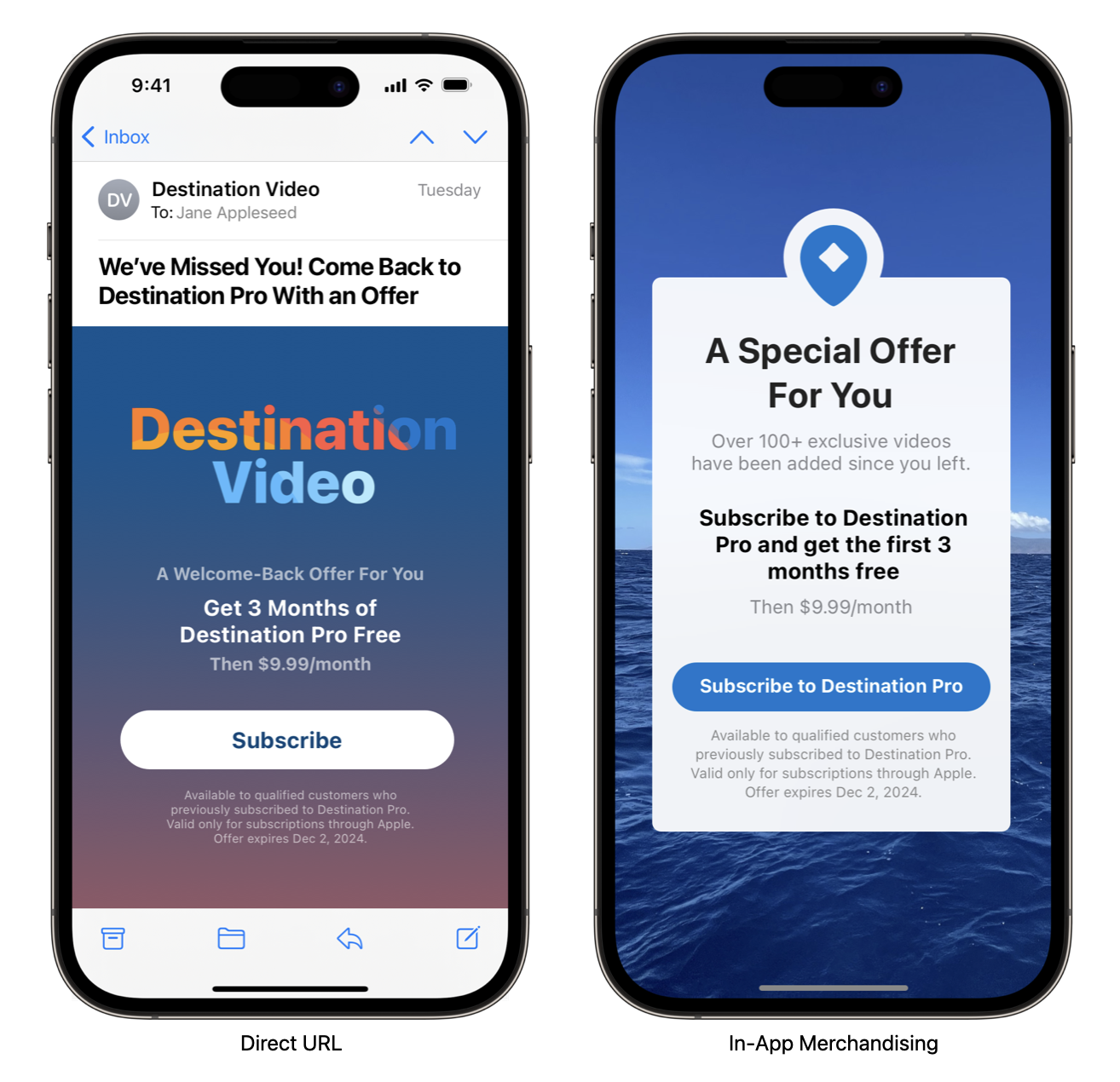
프로모션의 코드 교환 URL을 복사하여 고객과 공유하려면 아래 단계에 따라 진행하십시오.
-
“앱”에서 원하는 앱을 선택합니다.
-
사이드바에서 “구독”을 클릭합니다.
-
구독을 포함하는 구독 그룹을 선택합니다.
-
구독을 클릭한 다음 “코드 교환 URL” 섹션에서 “링크 복사”를 클릭합니다. 링크를 보내기 전에 고객이 조건을 충족하는지 확인하십시오. 더 알아보기.
윈백 특가 편집
윈백 특가가 App Store에서 라이브되었는지 여부에 따라 특정 세부 사항을 편집할 수 있습니다.
|
기준 |
특가가 라이브되기 전 |
특가가 라이브된 후 |
|||||||
|---|---|---|---|---|---|---|---|---|---|
|
식별 정보 |
|||||||||
|
특가 식별자 |
|||||||||
|
국가 또는 지역 사용 가능 여부 |
|||||||||
|
가격 |
|||||||||
|
시작 및 종료 날짜 |
|
||||||||
|
자격 요건 |
|
||||||||
|
우선순위 |
|
|
|||||||
|
App Store 프로모션 |
|
||||||||
-
“앱”에서 원하는 앱을 선택합니다.
-
사이드바에서 “구독”을 클릭합니다.
-
구독을 포함하는 구독 그룹을 선택합니다.
-
구독을 클릭한 다음 “구독 가격” 섹션으로 이동하여 “가격 변경 일정”을 클릭합니다.
-
“윈백 특가” 탭을 클릭합니다.
-
편집하려는 특가를 클릭합니다.
-
“프로모션 편집”을 클릭합니다.
-
변경을 진행하고 “저장”을 클릭합니다.
윈백 특가 삭제
언제든지 윈백 특가를 삭제할 수 있습니다.
-
“앱”에서 원하는 앱을 선택합니다.
-
사이드바에서 “구독”을 클릭합니다.
-
구독을 포함하는 구독 그룹을 선택합니다.
-
구독을 클릭한 다음 “구독 가격” 섹션으로 이동하여 “가격 변경 일정”을 클릭합니다.
-
“윈백 특가” 탭을 클릭합니다.
-
편집하려는 특가를 클릭합니다.
“프로모션 삭제”를 클릭합니다. 고객이 이미 삭제된 특가를 받는 경우, App Store는 해당 특가를 더 이상 사용할 수 없음을 알리는 메시지를 표시하게 됩니다.